Sådan overfører du apps til ny iPhone (iPhone 7)
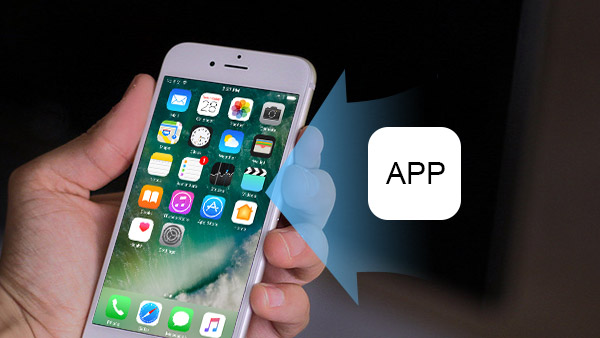
Hvert år frigiver Apple nye version iPhones, og mange fans vil opgradere den nye iPhone med det samme. Men størstedelen af iPhone-brugere står over for de udfordringer, der overfører apps til ny iPhone. Apperne indeholder mange data, og nogle af dem blev købt i App Store. Så overførsel af dem til den nye iPhone er den bedste måde at bruge dem løbende på. Denne artikel vil introducere de nemmeste måder at hjælpe dig med at flytte apps til den nye iPhone så hurtigt som muligt.
Del 1. Sådan overfører du apps til ny iPhone af iTunes
ITunes er nyttigt, når iPhone-brugere skal overføre apps til den nye iPhone. Det giver ikke kun brugere mulighed for at levere den bestemte app til den nye iPhone, men holder også appens data komplette. Før du synkroniserer app til ny iPhone, skal du synkronisere og sikkerhedskopiere apps.
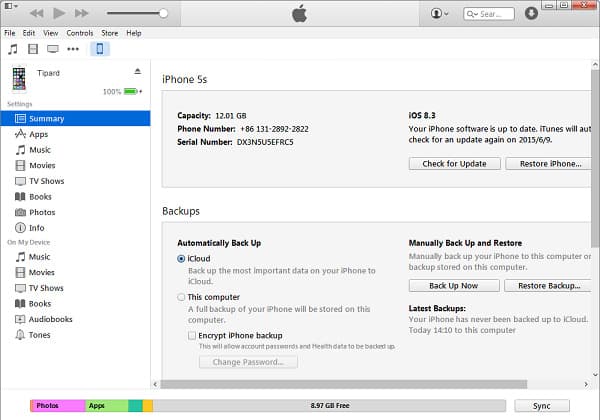
- 1. Download og installer den nyeste version af iTunes på din computer. Det bliver mere kompatibelt med den nye iPhone. Menuen og layoutet kan være lidt anderledes mellem forskellige versioner af iTunes, men trinnene med at overføre app til ny iPhone er ens.
- 2. Slut den gamle iPhone til din computer via USB-kabel. Hvis du allerede har indstillet synkronisering, sikkerhedskopieres apps og deres data automatisk, når de er tilsluttet korrekt. Og du kan også sikkerhedskopiere de købte apps manuelt. Muligheden for Overførsel Køb er under menuen af File (Felt) og så Enheder.
- 3. Backup processen kan have brug for et par minutter afhængigt af mængden af data.
- 4. Når det er færdigt, tag stikket ud af den gamle iPhone og sæt den nye iPhone sammen med USB-kablet.
Sådan overføres visse apps til ny iPhone
Når du sikkerhedskopierer app eller overfører apps til iTunes, kan du oprette forbindelse til ny iPhone til iTunes. Og så kan du bruge iTunes fildeling at kopiere App og data til en ny iPhone. Bare overfør bestemte apps til den nye iPhone med dataene i følgende metoder.
- 1. Efter at iTunes har genkendt det, vises den nye iPhone under hovedmenuen. Klik på den nye iPhone for at åbne indstillingspanelet.
- 2. Klik på Apps, hovedskærmen for nye iPhone og installerede apps vil være til stede i højre panel.
- 3. Alle apps tilgængelige på din computer er til venstre. Og de apps, der ikke er installeret på den nye iPhone, vil have en Installer knap. Klik på knappen, den app vil blive overført til ny iPhone med dataene.
- 4. Husk at den nye iPhone og den gamle skal logge ind i samme Apple ID. Ellers vil du miste backupen.
Sådan gendannes alle apps i batch
Du måske Slet apps på iPhone for at frigive mere plads, og så kan du gendanne alle apps i batch. Her er metoden til at få alle apps til ny iPhone i batch-processen.
- 1. Hvis du vil rekonstruere hele app økosystemet på ny iPhone, kan du udnytte funktionen af Gendan sikkerhedskopi også.
- 2. Efter bandet skal du vælge den nye iPhone med iTunes Resumé i indstillingerne.
- 3. Klik Gendan sikkerhedskopi Under titlen Backups, bliver alle backup apps overført til ny iPhone i batch.
Del 2. Sådan overfører du apps af iCloud
ICloud er et alternativ til at overføre apps fra en gammel iPhone til den nye iPhone. ICloud'en forbinder de to iPhones via internetforbindelse, så det beder ikke brugerne at forberede USB-kabler.
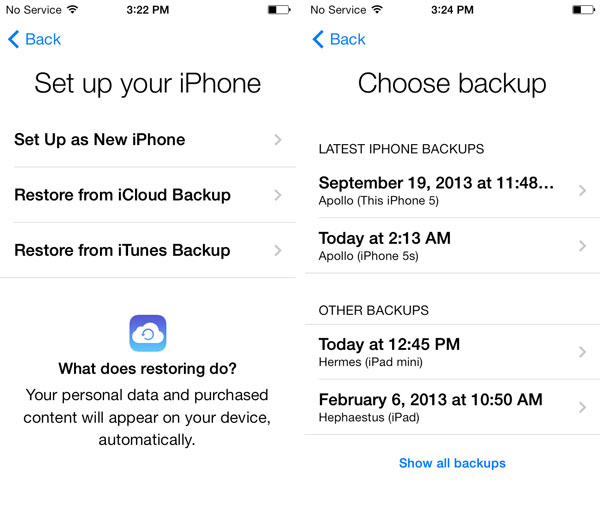
- 1. Det første skridt er også at sikkerhedskopiere apps på din gamle iPhone til iCloud. Du kan finde Backup-indstillingen i Indstillinger og derefter iCloud. Klik på Backup nu og vent på processen helt. Sørg for, at der er nok plads til rådighed for at sikkerhedskopiere telefonen.
- 2. Drej derefter til den nye iPhone og log ind på samme Apple ID. Hvis du vil rense den nye iPhone og kopiere hele app-økosystemet på det, kan du vælge Slet alt indhold og indstillinger der er placeret i Indstillinger> Generelt> Nulstil.
- 3. Herefter vælges Gendan fra en iCloud-backup. Derefter overføres alle apps og deres data til den nye iPhone. Når hele processen er afsluttet, viser den nye iPhone dig "Hello" skærmbilledet.
Del 3. Sådan overfører du apps til en ny iPhone fra en Android-telefon
Det er relativt nemt at overføre apps fra en gammel iPhone til den nye iPhone. Hvad skal du gøre, hvis du bruger en Android-telefon? Når du Aktiv en ny iPhone, kan du overføre fotos, videofiler og andre data via Google-fotos eller anden sky-tjeneste. Det er svært at overføre apps til en ny iPhone fra Android. Afsnittet forklarer mere detaljeret om, hvordan man overfører Android Apps til en ny iPhone.
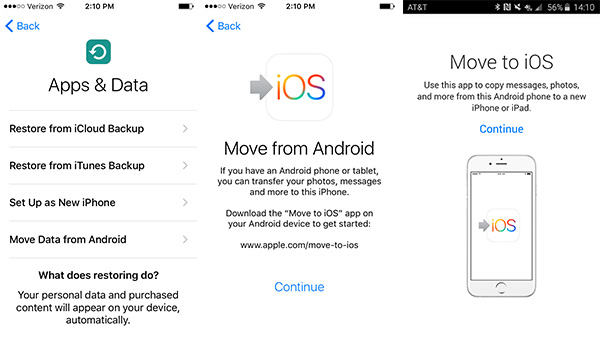
- 1. Opsæt den nye iPhone først, og vælg derefter Flyt data fra Android mulighed fra App & Data vinduer.
- 2. Og så på Android-telefonen kan du åbne Google Play Store og søg efter Flyt til iOS valgmulighed.
- 3. Åbn listen Flyt til app og installer programmet. Accepter tilladelsesanmodningen og start programmet.
- 4. Derefter kan du trykke på Fortsæt. på begge enheder for at overføre apps til en ny iPhone fra Android-telefonen.
- 5. Drej til Android-telefonen, tryk på Enig knappen og derefter Næste.
- 6. Endelig skal du kun indtaste 12 digital kode, der vises på Android-enhed til iPhone.
Når du har indtastet koden, forbinder Android-enheden med iPhone eller iPad via Wi-Fi-forbindelse. Du kan bestemme, hvilke data du skal overføre fra Android til ny iPhone, herunder overførsel af Apps til en ny iPhone.
Konklusion
Overførsel af apps til ny iPhone er enklere, end du tror. Og der er flere muligheder, som du kan vælge. ITunes kan give brugere mulighed for at levere bestemte apps eller alle apps i batch. Selv om du er nødt til at forberede et USB-kabel til at importere og eksportere dataene, spørger det ikke internetforbindelse. Så når du overfører apps med nogle følsomme data, holder iTunes det mere sikkert. ICloud kan være mere bærbar, fordi den overfører alle apps og dataene til den nye iPhone via internetforbindelse. Selvfølgelig, hvis du vil forstå mere kontrol med applikationsstyring eller overføre apps til ny iPhone direkte, er tredjepartsværktøjer også et godt valg.







